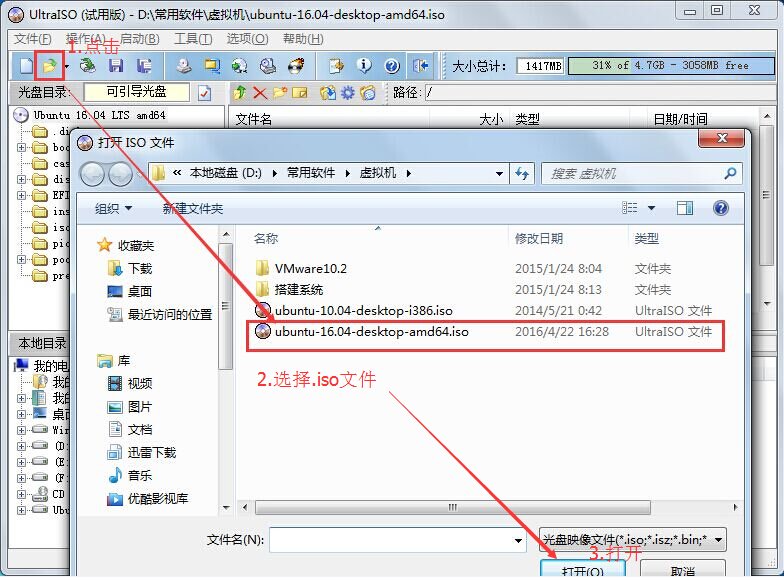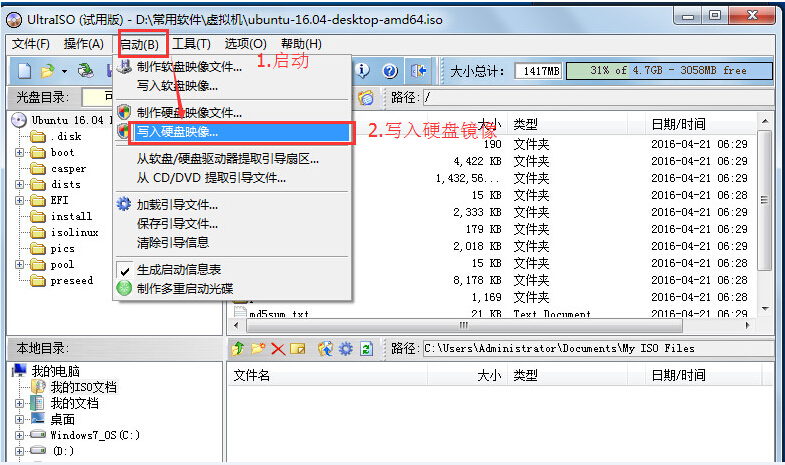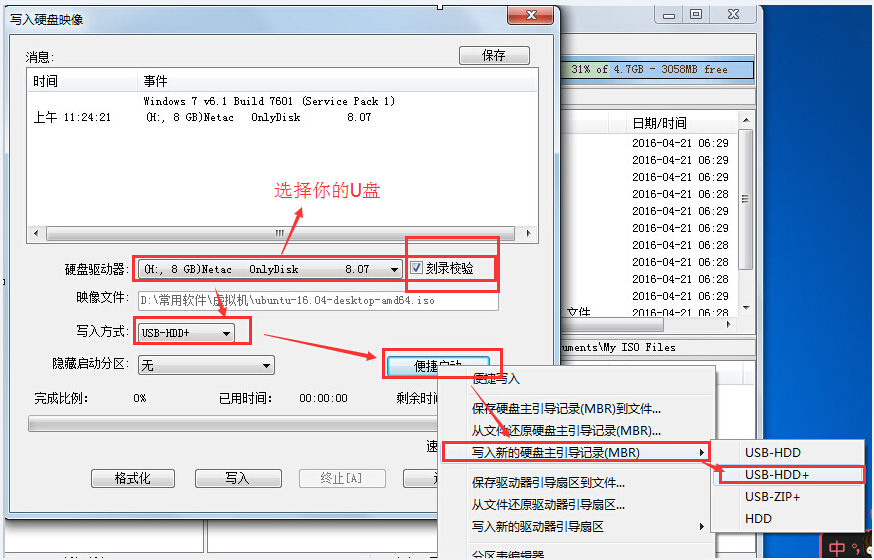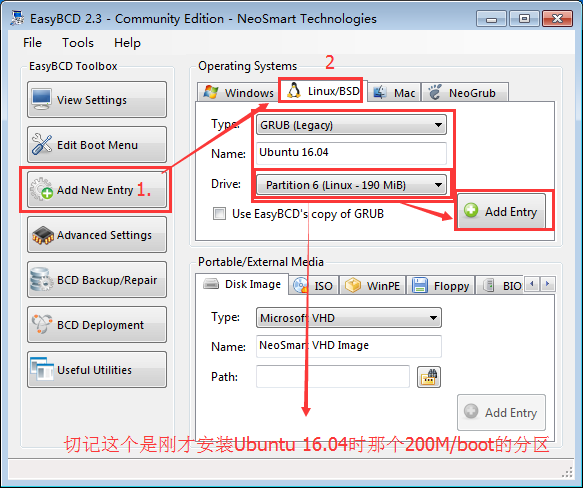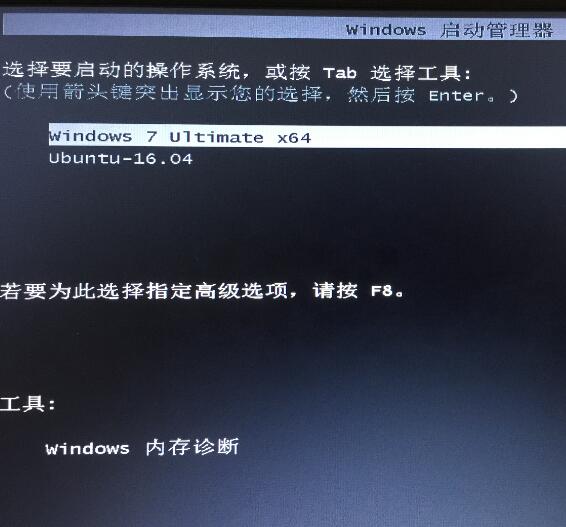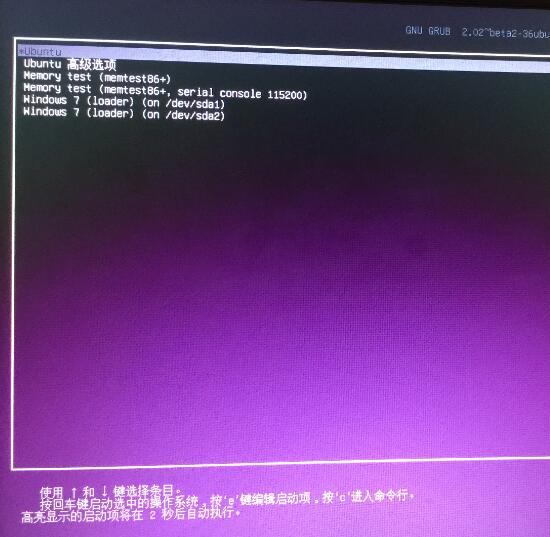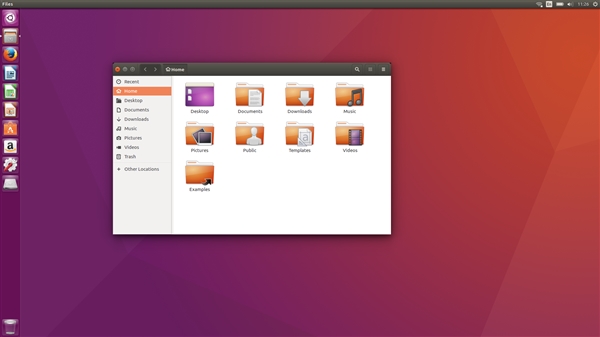Win10/Win7 U盤安裝Ubuntu16.04/Ubuntu 14.04/16 雙系統詳細教程[親測]
原文連結:http://m.blog.csdn.net/article/details?id=51241919
親測提示:1,用這個教程裝過N臺電腦,最新的bios版可能不行。我的解決方式是把安裝目錄中(三.6)邏輯分割槽的第一步(引導分割槽)改為200M-500M的EFI分割槽(Ext4日誌檔案系統->EFI),其它分割槽一致,雙硬碟的話,這一步應該從C盤分割槽出來方可使用。然後再啟動時候按F12(不同電腦不同)進入boot,選擇需要進入的系統(這樣的不需要easybcd設定了。在boot中可以選擇自動進入的系統)。2,有的電腦裝好後沒有wifi。解決方案,大部分是再ubuntu設定裡更新系統後重啟,有的電腦型號不同方法不同。3,安裝Ubuntu 14.04的過程相同。4,推薦個應用網址,http://www.ubuntukylin.com/application/ 可以下載安裝QQ和Sogou輸入法。
提示:
正常安裝linux的boot分割槽都需要單獨劃分出一個分割槽。如果沒有單獨分割槽,那麼就會在根分割槽下。 簡單介紹下linux分割槽方案。 1、最簡單的分割槽方案。 SWAP分割槽:即交換分割槽,建議大小是實體記憶體的1~2倍。 /分割槽:整個硬碟大小 使用以上的分割槽方案,所有的資料都在/分割槽上,對於系統來說不安全,資料不容易備份。 2、合理的分割槽方案。 /boot分割槽:用來存放與linux系統啟動有關的程式,比如啟動引導裝載程式等,建議大小為100MB /usr分割槽:用來存放linux系統中的應用程式,其相關資料較多,建議總硬碟的40%. /var分割槽:用來存放Linux系統中經常變化的資料以及日誌檔案,建議大小為5GB. /home分割槽:存放普通使用者的資料,是普通使用者的宿主目錄,建議大小為剩下的空間。 /分割槽:Linux系統的跟目錄,所有的目錄都掛在這個目錄下面,建議大小為5GB. SWAP分割槽:實現交換分割槽,建議大小是實體記憶體的1~2倍。 /分割槽:整個硬碟大小 使用以上的分割槽方案,所有的資料都在/分割槽上,對於系統來說不安全,資料不容易備份。 2、合理的分割槽方案。 /boot分割槽:用來存放與linux系統啟動有關的程式,比如啟動引導裝載程式等,建議大小為100MB /usr分割槽:用來存放linux系統中的應用程式,其相關資料較多,建議總硬碟的40%. /var分割槽:用來存放Linux系統中經常變化的資料以及日誌檔案,建議大小為5GB. /home分割槽:存放普通使用者的資料,是普通使用者的宿主目錄,建議大小為剩下的空間。 /分割槽:Linux系統的跟目錄,所有的目錄都掛在這個目錄下面,建議大小為5GB. SWAP分割槽:實現虛擬記憶體,建議大小是實體記憶體的1~2倍。虛擬記憶體,建議大小是實體記憶體的1~2倍。
以下為原文:
Win7 U盤安裝Ubuntu16.04 雙系統詳細教程
安裝主要分為以下幾步:
- 一. 下載Ubuntu 16.04映象軟體;
- 二. 製作U盤啟動盤使用ultraISO;
- 三. 安裝Ubuntu系統;
- 四. 用EasyBCD 建立啟動系統啟動引導; (根據個人情況,選擇性的安裝)
- 五. 開啟系統;
一. 下載ubuntu16.04
二. 製作U盤啟動器
百度下載ultraISO軟體安裝並開啟
1.
2.
3.
4.開始寫入—》直到完成大概五分的樣子
三.安裝Ubuntu系統
1.要在Windows下新劃出一個大於20G的硬碟空間
(本人劃分了50G,如果說知識為了玩玩,那麼20G足夠了)
在win7系統下–》計算機–》右鍵–》管理–》磁碟管理—–》然後自己真不會分割槽了百度一大堆!(分好空間不 要新建壓縮卷)——》保持他的綠色–一會兒U盤啟動後需要分割槽的
2.在電腦上插入製作好的U盤啟動盤,重啟電腦,F2–》boot介面,選擇通過USB啟動。
(不同主機板進入boot,按鍵有區別)
3.進入ubuntu安裝選單,選擇 “安裝Ubuntu”。(語言選擇漢語吧!,當然你的英文可以了,English無所謂了)
4.在安裝型別界然後選擇最後一項“其他選項”,以為這樣可以自己手動分割槽,點選繼續。
5.現在我們看到的是硬碟的分割槽情況,找到前邊有“空閒”二字,我們要做到就是,把空閒的空間給ubuntu劃分分割槽。
6.點選“空閒”的分割槽,選擇下邊的“新增”,彈出視窗如下,上邊填寫分割槽空間大小,下邊填寫要掛載的分割槽,然後確定。
邏輯分割槽,200M,起始,Ext4日誌檔案系統,/boot;(引導分割槽200M足夠)
邏輯分割槽,4000M,起始,交換空間,無掛載點;(交換分割槽swap,一般不大於實體記憶體)
邏輯分割槽,15000M,起始,Ext4日誌檔案系統,/;(系統分割槽”/”或稱作”/root”裝系統和軟體,15G以上足夠)
邏輯分割槽,剩餘空間數,起始,Ext4日誌檔案系統,/home;(home分割槽存放個人文件)
7.分割槽設定好後,檢視/boot分割槽的編號,然後在下邊的“安裝啟動引導區的裝置”下拉框中選擇/boot分割槽的
編號,點選安裝。一直到你安裝成功,當然中途需要你設定一個使用者名稱和密碼的(這個就不說了吧)
8.安裝完成後需要重新啟動(這個時候預設是在Ubuntu啟動模式下進入的–》選擇windows7系統啟動)
四. 用EasyBCD 建立啟動系統。
1.下載EasyBCD,此軟體用於在啟動電腦的時候選擇要進入的系統(自行百度搜索安裝)
2.開啟easyBCD,選擇add new entry, 選擇linux/BSD, name這一行隨便填寫,只是系統名詞,寫ubuntu吧,Device這一行選擇剛剛我們建立的200MB的那個”/boot“分割槽,前邊有linux標記的。(其他的不要動)
五. 開啟系統
做完這些重啟系統後,系統會將win7系統和ubuntu 16.04系統都列出來,你可以選擇系統進入了。
這樣啟動的好處(windows 不會受到Ubuntu的影響)
如果說沒有最後這一步,沒有任何問題,但是你要是啟動windows7把Ubuntu系統的分割槽刪除,那麼就啟動不了系統了
(如果你真的遇到這樣的問題了,不要著急,直接用老毛桃U盤或者大白菜製作好的U盤啟動,直接啟動引導修復就OK了)
上圖:
上圖:選擇Ubuntu-16.04
2.選擇Ubuntu或者等待幾秒自動進入
3.進入系統主介面
到這裡就結束了……恭喜你了!